Как экспортировать заметки Apple в виде файлов PDF на любое устройство
Если вы используете iPad, iPhone или Mac, нет никаких сомнений в том, что Apple Notes – одно из ваших любимых приложений для создания заметок. Это приложение простое в использовании и легко синхронизирует ваши заметки в iCloud. Это означает, что вы можете получать доступ к своим заметкам с разных устройств Apple, что очень удобно. Но на этом полезность Apple Notes не заканчивается. Помимо прочего, вы также можете экспортировать свои заметки в формате PDF.
Вы хотите экспортировать Apple Notes в файлы PDF на iPhone, Mac или iPad? Мы покажем вам, как это сделать.
Как сохранить заметки Apple в формате PDF на любом устройстве
Вместо того, чтобы копировать ваши заметки на другую платформу, Apple Notes упрощает весь процесс благодаря функции экспорта в PDF. Единственный недостаток – вы не можете экспортировать несколько заметок одновременно.
Однако вы можете экспортировать заметки из Apple Notes в виде PDF-файлов со своего iPhone, iPad или Mac. Мы рассмотрим все три платформы.
Экспорт заметок Apple Notes в формате PDF на iPhone и iPad
Если вы используете iPhone или iPad, вот пошаговое руководство по экспорту Apple Notes в PDF:
- В Заметках откройте любую заметку для экспорта в формате PDF.
- Находясь в заметке, коснитесь значка с многоточием ( … ) вверху.
- Выберите Отправить копию .
- Нажмите « Разметка», чтобы создать PDF-файл. На странице разметки вы можете аннотировать свой PDF-файл перед экспортом. Выберите любой инструмент разметки, настройте его и добавьте аннотации к PDF-файлу.
- Когда вы будете довольны своим PDF-файлом, нажмите Готово . Apple Notes попросит вас сохранить PDF-файл.
- Нажмите « Сохранить файл в» и выберите подходящее место на вашем iPhone или iPad.
- Наконец, нажмите « Сохранить» .
Экспорт Apple Notes в формате PDF на Mac
На Mac этот процесс более простой. Вот как это сделать:
- Запустите приложение Notes и откройте заметку, которую вы хотите экспортировать в формате PDF.
- Щелкните Файл в строке меню.
- Выберите Экспорт в PDF .
- Переименуйте файл PDF, выберите место для сохранения и добавьте теги, если хотите.
- Нажмите « Сохранить», чтобы сохранить PDF-файл.
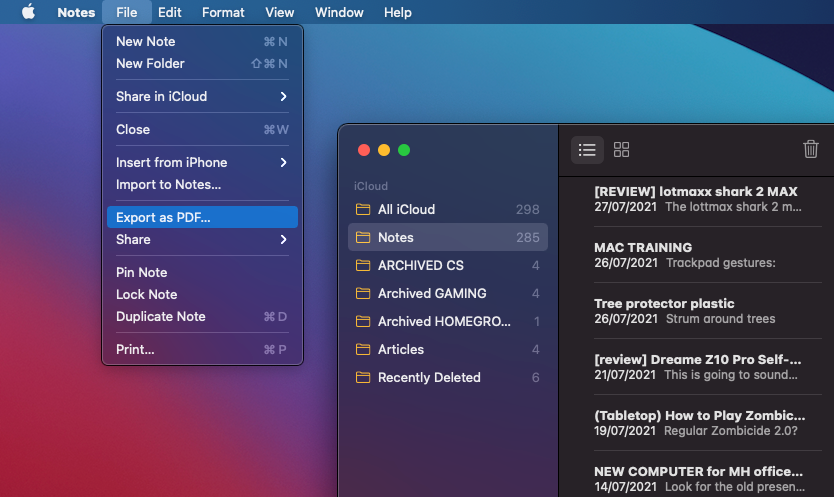
Делайте заметки Apple, куда бы вы ни пошли
Apple Notes – одно из лучших приложений для создания заметок для iOS, iPadOS и macOS. Однако приложение бесполезно, если вы переключитесь на другие платформы, отличные от Apple, такие как Android и Windows. Экспорт заметок – это один из способов гарантировать, что у вас будет копия везде за пределами iCloud.
Если вы используете ПК с Windows, вам не нужно экспортировать Apple Notes в формате PDF. Есть разные способы получить доступ к Apple Notes и отредактировать их прямо в Windows.